Windows10系统之家 - 安全纯净无插件系统之家win10专业版下载安装
时间:2020-10-10 14:39:48 来源:Windows10之家 作者:huahua
win10家庭版升级到专业版后如何恢复回家庭版?使用win10系统的时候,有的小伙伴在一些情况下可能会想将当前系统的win10专业版恢复到win10的家庭版。那么对于这种问题小编觉得我们可以先在相关的网站上下载我们需要的操作系统,比如在系统家园就可以下载,而且安装过程十分简单。具体操作步骤就来看下小编是怎么解决的吧~
win10家庭版升级到专业版后如何恢复回家庭版
1、选择win10开始窗口,然后选择设置按键。
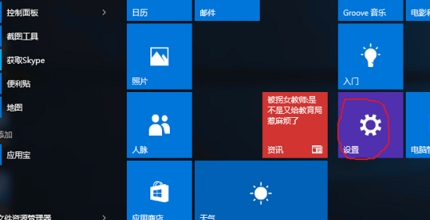
2、进入设置后,下拉菜单以便选择最后一个按键《更新与安全》。
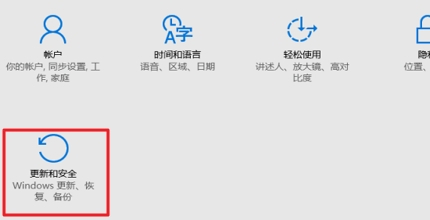
3、进入<更新与安全>子菜单,win10的日常补丁更新,也是在这里设置的,不过现在要选择最左方树形菜单的<恢复>。
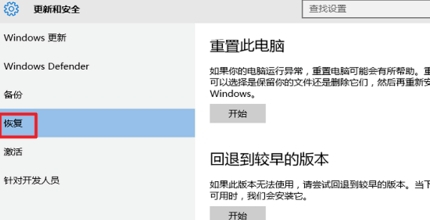
4、选择恢复后,右方有两个选择,一个为重置此电脑,这一项是为重装win10使用的,
二为回退到较早的版本(以为就是家庭版),选择下方的开始。
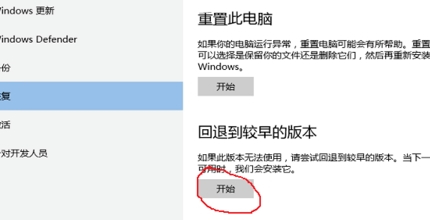
5、系统准备1-2分钟后,就会出现以下的窗口进行最后的挽留,选择一个合适的回退理由后选择下方的<下一步>。
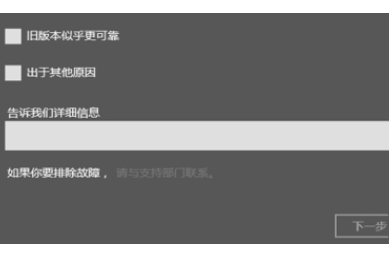
6、在这里点击回退到早期版本,电脑就开始执行回退了。
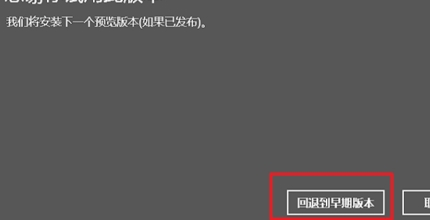
热门教程
热门系统下载
热门资讯





























